|
|
|
|
Se o número discado estiver ocupado ou se não houver resposta, o equipamento rediscará o número automaticamente. O tempo de rediscagem dependerá da configuração padrão de fábrica do país.
Quando a mensagem for exibida no visor, pressione  () para rediscar sem aguardar. Para cancelar a rediscagem automática, pressione
() para rediscar sem aguardar. Para cancelar a rediscagem automática, pressione  ( ou ).
( ou ).
Para alterar o tempo decorrido entre as rediscagens e também o número de tentativas.
-
Pressione
 (fax) >
(fax) >  () > > no painel de controle.
() > > no painel de controle. -
Selecione ou .
-
Selecione a opção desejada.
-
Pressione
 () no painel de controle.
() no painel de controle. -
Selecione o número de fax desejado.
São mostrados dez números de fax recentemente enviados com os dez IDs de chamada recebida.
-
Quando um documento for colocado no alimentador de documentos, o equipamento iniciará o envio automaticamente.
Se um documento for colocado sobre o vidro de leitura do scanner, selecione para adicionar outra página. Coloque outro documento e pressione . Após concluir, selecione quando a opção for exibida.
Confirmando uma transmissão
Quando a última página do documento for enviada com êxito, o equipamento emitirá um som e retornará ao modo online.
No caso de problemas durante a transmissão do fax, uma mensagem de erro será exibida no visor. Se você receber uma mensagem de erro, pressione  ( ou ) para limpar a mensagem e tentar enviar o fax novamente.
( ou ) para limpar a mensagem e tentar enviar o fax novamente.
|
|
|
|
Você pode fazer com que o seu equipamento imprima automaticamente um relatório de confirmação sempre que o envio de um fax for concluído. Pressione |
|
|
|
|
Você pode enviar um fax do seu computador sem usar o equipamento.
Para enviar um fax do seu computador, o programa Samsung Network PC Fax deverá estar instalado. Esse programa é instalado automaticamente quando você instala o driver de impressão.
-
Abra o documento a ser enviado.
-
Selecione no menu .
A janela é exibida. Dependendo do aplicativo utilizado, essa janela pode ser um pouco diferente.
-
Selecione Samsung Network PC Fax na janela .
-
Clique em ou em .
-
Digite os números dos destinatários e selecione a opção.
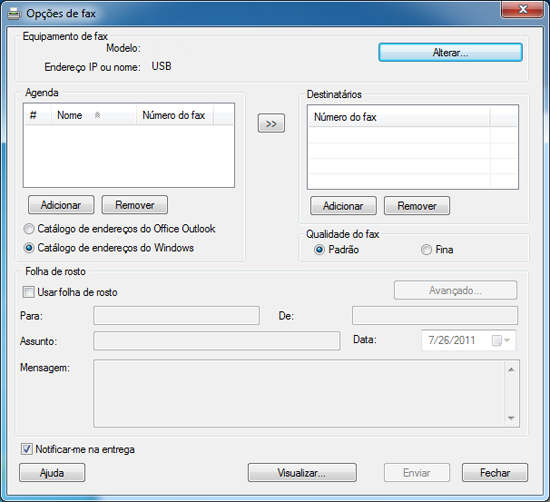
![[Note]](../../common/icon_note.png)
Selecione o menu ou clique no botão
 na janela e clique em qualquer opção sobre a qual deseje obter mais informações.
na janela e clique em qualquer opção sobre a qual deseje obter mais informações. -
Clique em .
Você pode configurar o seu equipamento para enviar mensagens de fax programadas em horários nos quais você não está presente. Não é possível enviar um fax colorido com este recurso.
-
Coloque um único documento com a face voltada para baixo sobre o vidro de leitura ou carregue os documentos com a face para cima no alimentador de documentos.
-
Pressione
 (fax) no painel de controle.
(fax) no painel de controle. -
Ajuste a resolução e o contraste para atender às suas necessidades de fax.
-
Pressione
 () > > no painel de controle.
() > > no painel de controle. -
Insira o número do equipamento de fax de destino e pressione .
-
Uma mensagem será exibida no visor solicitando que você forneça outro número de fax para enviar o documento.
-
Para inserir mais números de fax, pressione quando for exibido e repita a etapa 5.
![[Note]](../../common/icon_note.png)
-
Você pode adicionar até 10 destinos.
-
Uma vez que você tenha inserido um número de discagem de grupo, não será mais possível inserir outros números desse tipo.
-
-
Insira o nome do trabalho e a hora.
![[Note]](../../common/icon_note.png)
Se você definir uma hora anterior à atual, o fax será enviado no dia seguinte, na hora definida.
-
O documento é digitalizado para a memória antes da transmissão.
O equipamento retornará ao modo online. O visor irá lembrá-lo de que o equipamento está no modo online e de que um fax com retardo foi configurado.
![[Note]](../../common/icon_note.png)
Você pode verificar a lista de trabalhos de fax atrasado.
Pressione
 () > > > no painel de controle.
() > > > no painel de controle.
-
Coloque um único documento com a face voltada para baixo sobre o vidro de leitura ou carregue os documentos com a face para cima no alimentador de documentos.
-
Pressione
 (fax) >
(fax) >  () > > no painel de controle.
() > > no painel de controle. -
Selecione o trabalho de fax e pressione .
Após concluir, selecione quando a opção for exibida. O equipamento digitalizará o documento para a memória.
-
Pressione o botão
 ( ou ) para retornar ao modo Pronto.
( ou ) para retornar ao modo Pronto.
Esta função é utilizada quando há necessidade de enviar um fax prioritário antes das operações reservadas. O documento é digitalizado para a memória e imediatamente transmitido quando a operação atual é concluída.
-
Coloque um único documento com a face voltada para baixo sobre o vidro de leitura ou carregue os documentos com a face para cima no alimentador de documentos.
-
Pressione
 (fax) >
(fax) >  () > > no painel de controle.
() > > no painel de controle. -
Digite o número de fax de destino e pressione .
-
Digite o nome do trabalho e pressione .
-
Se um documento for colocado sobre o vidro de leitura do scanner, selecione para adicionar outras páginas. Coloque outro documento e pressione .
Após concluir, selecione quando a opção for exibida.
O equipamento inicia a digitalização e envia um fax para os destinos.
Você pode configurar o equipamento para encaminhar o fax recebido ou enviado a destino por fax. Se você precisar receber fax enquanto não estiver no escritório, este recurso poderá ser útil.
-
Coloque um único documento com a face voltada para baixo sobre o vidro de leitura ou carregue os documentos com a face para cima no alimentador de documentos.
-
Pressione
 (fax) >
(fax) >  () > > > > no painel de controle.
() > > > > no painel de controle.![[Note]](../../common/icon_note.png)
As opções podem não estar disponíveis, dependendo do modelo ou opcionais (consulte Recursos variados).
-
Digite o número de fax de destino, endereço de e-mail ou endereço do servidor e pressione .
-
Pressione o botão
 ( ou ) para retornar ao modo Pronto.
( ou ) para retornar ao modo Pronto.Os faxes enviados posteriormente serão encaminhados para o equipamento especificado.
Você pode configurar o equipamento para encaminhar o fax recebido ou enviado a destino por fax. Se você precisar receber fax enquanto não estiver no escritório, este recurso poderá ser útil.
-
Pressione
 (fax) >
(fax) >  () > > ou > ou > no painel de controle.
() > > ou > ou > no painel de controle.![[Note]](../../common/icon_note.png)
-
As opções podem não estar disponíveis, dependendo do modelo ou opcionais (consulte Recursos variados).
-
Para configurar o equipamento para imprimir um fax quando o seu encaminhamento estiver concluído, selecione .
-
-
Digite o número de fax de destino, endereço de e-mail ou endereço do servidor e pressione .
-
Insira a hora inicial e final e pressione .
-
Pressione o botão
 ( ou ) para retornar ao modo Pronto.
( ou ) para retornar ao modo Pronto.Os faxes enviados posteriormente serão encaminhados para o equipamento especificado.
|
|
|
|
-
Abra o Samsung Easy Printer Manager.
-
Selecione o equipamento adequado na .
-
Selecione o menu .
-
Utilize para alterar as configurações do fax.
-
: Converta os fax recebidos em PDF ou TIFF.
-
: Selecione a localização para salvar os fax convertidos.
-
: Selecionar prefixo.
-
: Após receber o fax, defina as informações de impressão para o fax recebido.
-
: Defina para mostrar uma janela pop-up para notificar o recebimento de um fax.
-
: Após receber o fax, abra-o com o aplicativo padrão.
-
: Depois de receber um fax, a máquina não notifica o usuário ou abre o aplicativo.
-
-
Pressione > .
-
Pressione
 (fax) >
(fax) >  () > > > no painel de controle.
() > > > no painel de controle. -
Selecione a opção desejada.
-
: atende uma chamada de fax recebida e ativa imediatamente o modo de recebimento de fax.
-
: Recebe um fax quando
 () e então o botão
() e então o botão  (
( -
: destina-se a uma secretária eletrônica conectada ao equipamento. O equipamento atende a uma ligação recebida e o chamador deixa uma mensagem na secretária eletrônica. Se o equipamento detectar um tom de fax na linha, ele alternará automaticamente para o modo Fax para receber o documento.
![[Note]](../../common/icon_note.png)
Para utilizar o modo , conecte um aparelho de secretária eletrônica ao soquete EXT localizado na parte posterior do equipamento.
-
: Você pode receber uma chamada utilizando o recurso de detecção de padrão de toque diferenciado (DRPD). O toque diferenciado é um serviço oferecido pelas companhias telefônicas que permite que o usuário atenda vários números de telefone diferentes usando uma única linha. Para obter mais detalhes, consulte Recebendo fax usando o modo DRPD.
![[Note]](../../common/icon_note.png)
Esta configuração poderá não estar disponível dependendo do país.
-
-
Pressione .
-
Pressione o botão
 ( ou ) para retornar ao modo Pronto.
( ou ) para retornar ao modo Pronto.
Você pode recuperar uma chamada de fax pressionando  () e, em seguida,
() e, em seguida,  () ao ouvir o tom de fax.
() ao ouvir o tom de fax.
Para utilizar esse modo, conecte uma secretária eletrônica ao soquete EXT localizado na parte traseira do equipamento. Se o chamador deixar uma mensagem, a secretária eletrônica a armazenará. Se o seu equipamento detectar um tom de fax na linha, o recebimento será iniciado automaticamente.
|
|
|
|
Quando você estiver usando uma extensão telefônica conectada ao soquete EXT, poderá receber um fax de alguém com quem está conversando na extensão telefônica sem precisar se deslocar até o equipamento de fax.
Ao receber uma chamada na extensão telefônica e ouvir tons de fax, pressione a tecla na extensão. O equipamento receberá o fax.
é o código de recepção remota definido na fábrica. Os asteriscos são fixos, mas o número do meio pode ser alterado para qualquer outro.
|
|
|
|
Quando estiver conversando pelo telefone conectado ao soquete EXT, os recursos de cópia e digitalização não estarão disponíveis. |
Esta configuração poderá não estar disponível dependendo do país. O toque diferenciado é um serviço oferecido pelas companhias telefônicas que permite que o usuário atenda vários números de telefone diferentes usando uma única linha. Esse recurso é frequentemente utilizado por serviços de atendimento a vários clientes, os quais precisam identificar os números que originam as chamadas antes de atenderem ao telefone.
|
|
|
|
Esta configuração poderá não estar disponível dependendo do país. |
-
Selecione
 (fax) >
(fax) >  () > > > > no painel de controle.
() > > > > no painel de controle. -
Ligue para o seu fax usando uma linha diferente.
-
Quando o seu equipamento começar a tocar, não atenda. Vários toques são necessários para que o equipamento aprenda o padrão.
Quando o aprendizado estiver concluído, o visor exibirá a mensagem . Se a configuração do DRPD falhar, a mensagem será exibida.
-
Pressione quando a opção DRPD for exibida e inicie da etapa 2.
![[Note]](../../common/icon_note.png)
-
O modo DRPD deverá ser configurado novamente se você trocar o número do fax ou conectá-lo a uma outra linha telefônica.
-
Após configurar o modo DRPD, ligue novamente para o seu fax e verifique se o equipamento responde com um tom de fax. Em seguida, efetue uma ligação para um número diferente atribuído à mesma linha para certificar-se de que a chamada seja encaminhada ao telefone ou secretária eletrônica conectada ao soquete EXT.
-
|
|
|
|
Esse recurso pode não estar disponível dependendo do modelo ou opcionais (consulte Recursos por modelos). |
Talvez haja necessidade de impedir que fax recebidos sejam acessados por pessoas não autorizadas. Ative o modo de recebimento seguro e todos os fax recebidos são armazenados na memória. Você pode imprimir os fax recebidos inserindo a senha.
|
|
|
|
Para usar o modo de recebimento seguro, ative o menu em |
Imprimindo fax recebidos
-
Selecione
 (fax) >
(fax) >  () > > > no painel de controle.
() > > > no painel de controle. -
Digite uma senha de quatro dígitos e pressione .
-
Todos os fax armazenados na memória serão impressos.
Como o seu equipamento é um dispositivo multitarefa, ele pode receber mensagens de fax enquanto está copiando ou imprimindo documentos. Se você receber um fax enquanto estiver copiando ou imprimindo, o equipamento armazenará os faxes recebidos na memória. Assim que as tarefas de impressão ou cópia forem concluídas, o fax será impresso automaticamente.
|
|
|
|
Se o fax for recebido e estiver sendo impresso, outra cópia e trabalhos de impressão não podem ser processados ao mesmo tempo. |
Você pode configurar o equipamento para imprimir um relatório com informações detalhadas sobre as 50 operações de comunicação anteriores, incluindo horas e datas.
-
Pressione
 (fax) >
(fax) >  () > > > no painel de controle.
() > > > no painel de controle. -
Pressione o botão
 ( ou ) para retornar ao modo Pronto.
( ou ) para retornar ao modo Pronto.